Hola. como ya es común en mis publicaciones, hoy vamos a hablar de servidores, redes y otras cosas.

Para comenzar, quiero contarles que he decidido hacer un pequeño manual de como instalar un servidor en tu hogar, de una manera casera pero muy eficiente (En mi caso uso un Pentium 4 con 1GB de RAM). En nuestro servidor vamos a instalar y configurar algunos programas y servicios que creo pueden ayudarte a estudiar, aprender y quizá lo puedas usar en tu día a día. Estos programas/servicios son:
- Firewall (Iptables): Usaremos nuestro equipo como Gateway de nuestra red, y configuraremos algunas reglas básicas de tráfico.
- IDS: Usaremos un software llamado SNORT para detectar posibles intrusos y ataques, tanto a nuestra red como a el servidor.
- MAIL: Tendremos nuestro propio servidor de correo.
- Cloud: También usaremos una herramienta llamada OwnCloud para tener nuestros archivos y documentos en la nube (Nuestro servidor).
En el camino, también aprenderemos algunos trucos y cosas interesantes que le pueden servir a cualquier persona que lo lea. Pero bueno, vamos a ello.
He querido comenzar con este servicio, porque para tenerlo instalado y funcionando correctamente, debemos hacer antes algunos ajustes que nos van a servir mucho. Para instalar este servidor, he instalado un linux (Debian 8.5) en un equipo viejo. (Pentium 4 – 1GB RAM).
NOTA: Es importante saber configurar tu router y crear un DMZ a la ip del servidor.
Como todos saben, un servidor de correo sirve para enviar y recibir correos, pero si queremos usarlo para hacerlo con cualquier servicio (Gmail, Hotmail, Yahoo.. Etc). necesitamos nuestro propio dominio, pero esto vale dinero, por ello he decidido usar el servicio «No-IP», que nos deja crear un host que redirecciona a nuestra IP, (No importa si es dinámica o estática). No quiero entrar en muchos detalles con esto, pero solo deben entrar a: https://www.noip.com/ y crearse una cuenta. cuando entren, en su panel aparecerá algo como esto:
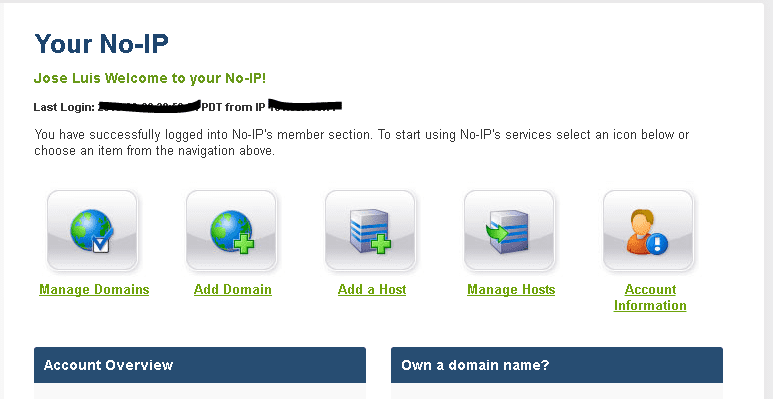
Solo deben entrar en «Add a Host». Allí solo tendrán que elegir un nombre para su host (Que hará las veces de dominio.) Luego, si su IP Pública es dinámica, deben instalar el cliente en su servidor para que está IP actualice automáticamente.
Para ello, no-ip tiene su propio manual en este enlace: http://www.noip.com/support/knowledgebase/installing-the-linux-dynamic-update-client/
Cuando instalen el programa y estén configurandolo (make y make install). El programa pedirá sus datos de autenticación en no-ip.com
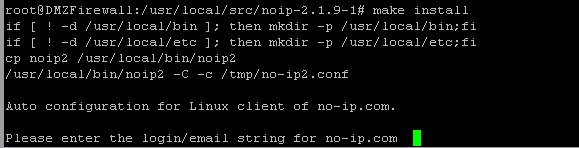
NOTA: Luego de que ingreses tus datos de cuenta. te hará unas preguntas, solo debes usar las opciones por defecto (ENTER).
Cuando tengan esto, sus correos serán usuario@dominio.no-ip.net (Por ejemplo).
Ahora, para instalar el servidor de correo. Vamos a usar una herramienta muy potente que siempre me gusta usar en estos casos donde queremos ser rápidos y eficaces. Su nombre es IredMail y es un paquete (Script) Que básicamente te instala todo automáticamente y solo te pide algunos datos para hacerlo.
Para ello, vamos a ir a su página oficial y bajarnos el script. http://www.iredmail.org/download.html
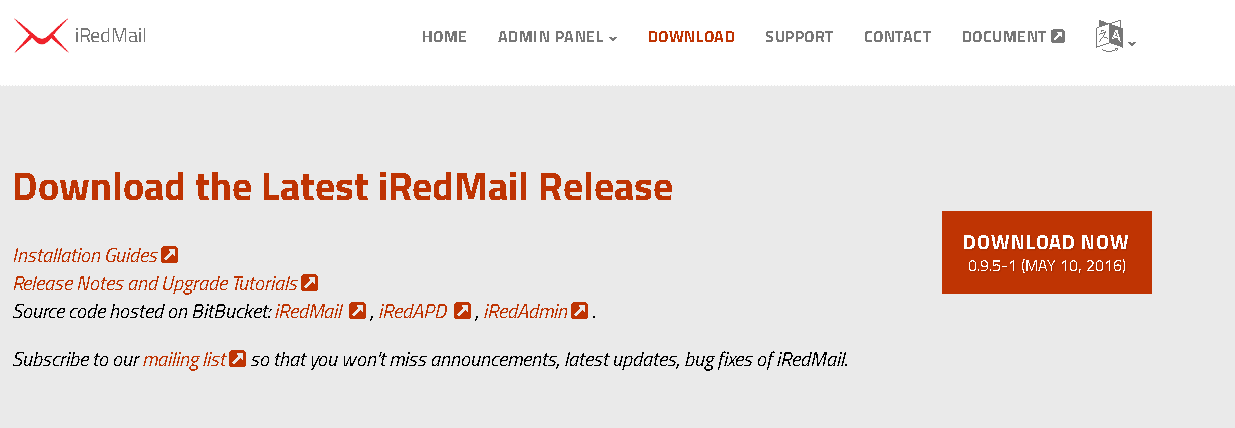
Podemos usar el comando wget para bajar el paquete, y luego de descomprimirlo entramos a la carpeta donde esté ubicado.
Solo ejecutamos el script «iRedMail.sh»

Primero te saldrá un mensaje de bienvenida donde solo tienes que dar ENTER. Luego, la primera pregunta que te hace, es donde quieres que tus correos se almacenen.
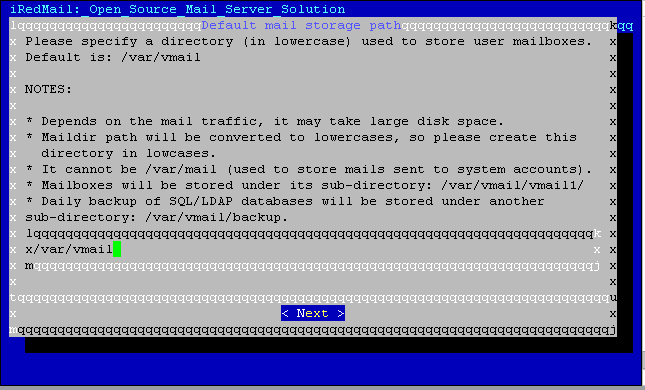
Por defecto, guardarán en /var/vmail. puedes dejarlo allí o elegir cualquier otro lugar o disco. En mi caso particular, tengo otro disco que está montado en /datos. y dejaré mis correos en /datos/vmail.
La siguiente pregunta es si quieres usar Apache o Nginx como servidor web.
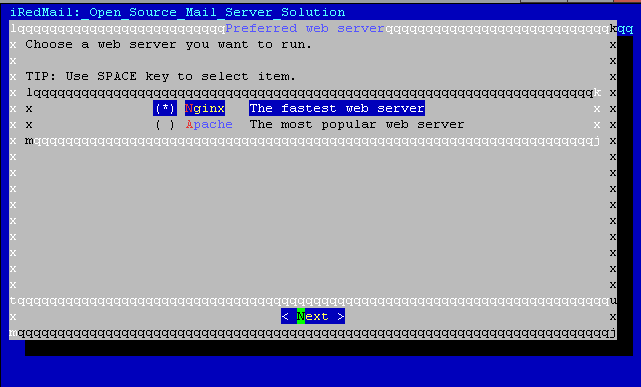
Cada quien discrepa de cual servicio es mejor, pero en mi caso usaré Apache.
Luego preguntará que servidor de bases de datos quieres usar.
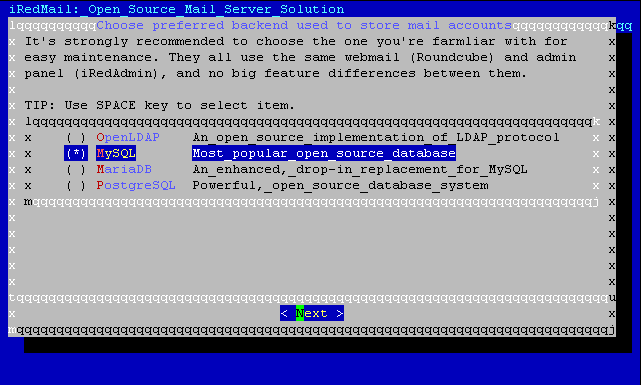
Por simplicidad, dado que no usaremos LDAP ni nada por el estilo, usaremos Mysql aunque a veces uso MariaDB.
La siguiente pregunta se trata de cual es el dominio que vas a usar, allí tendrás que poner el mismo que hiciste hace un rato en no-ip.
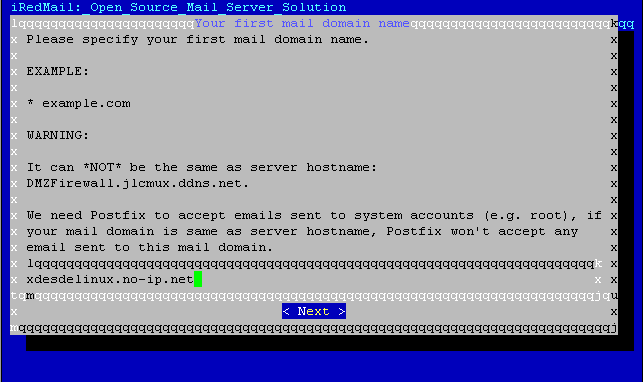
Luego de esto, te dice que va crear una cuenta administrador por defecto llamada postmaster@dominio.no-ip.net y te pregunta que clave quieres ponerle.
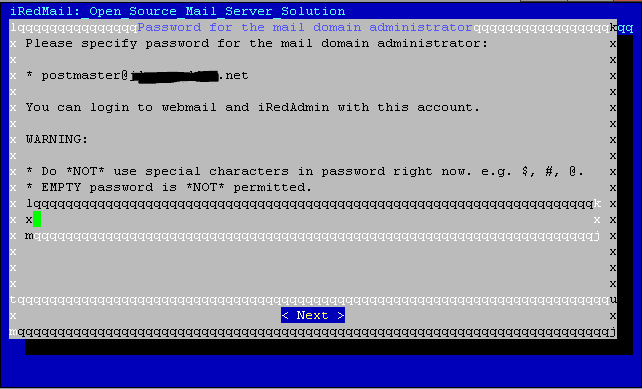
Después, te consulta que herramientas quieres instalar (Y te da una descripción de cada una).
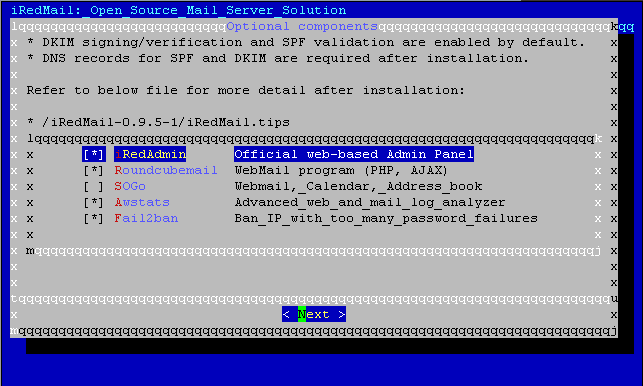
Puedes elegir las que quieras o dejarlo como esta. Y te predirá que confirmes los datos que acabas de ingresar y listo. Comenzará la instalación. Solo debemos esperar un rato.
NOTA: Es posible que durante la instalación te pida datos como la contraseña que le quieres poner a Mysql (Si no lo tenias instalado).
Cuando termine te dará algunas indicaciones adicionales. y te recomiendo reiniciar el servidor. y para comprobar que todo funcione, debes ingresar por web a https://IP. esta IP debe ser la IP LAN de tu servidor, puedes comprobarla usando ifconfig.
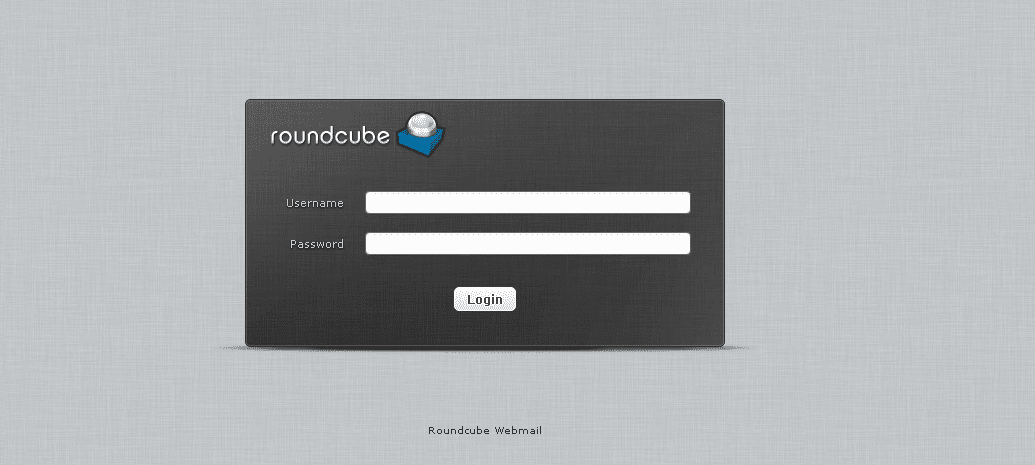
Entonces debería salir Roundcube que es nuestro Webmail. Y para probar puedes usar la cuenta Postmaster (que crearon antes). y debe salir tu correo.
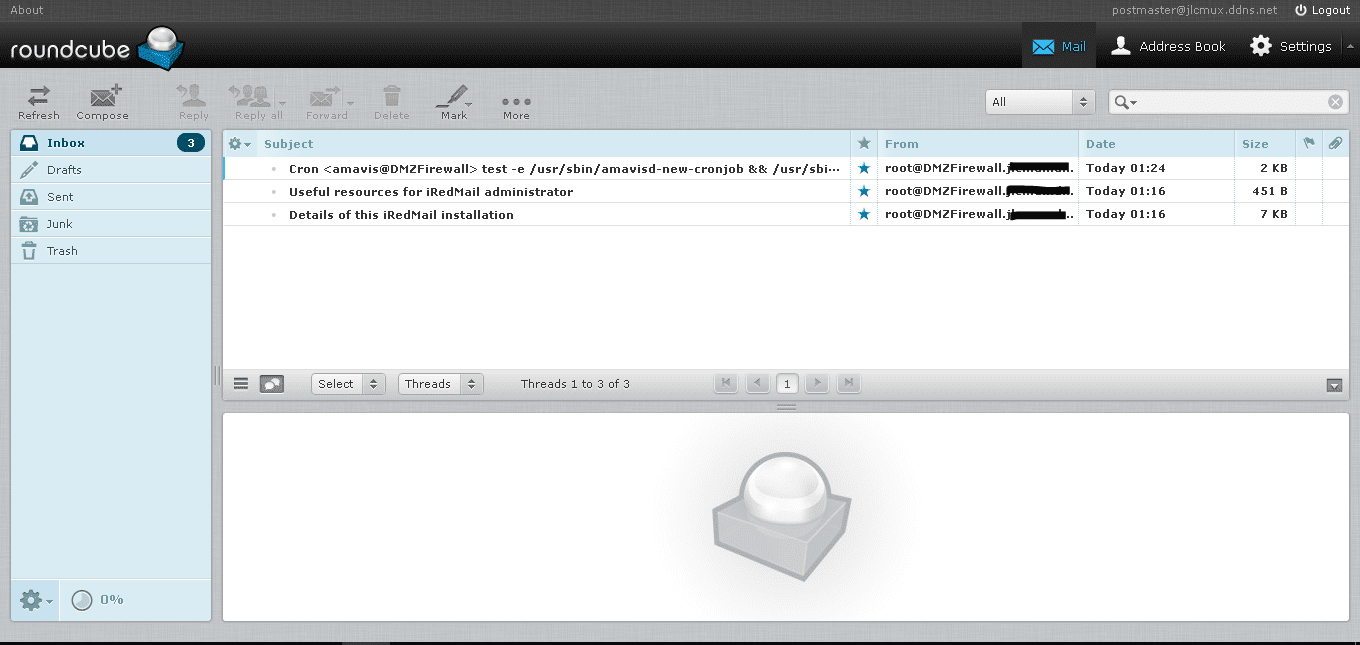
NOTA IMPORTANTE: Durante este proceso, como era la primera vez que lo intentaba desde mi casa, tuve el siguiente problema: Resulta que por políticas de seguridad, los proveedores de servicio como Gmail y Outlook bloquean los correos que provengan de rangos de ip dinámicos. y aunque tu ip nunca cambie, es probable que esté bloqueada porque igual esta etiquetada como ip residencial. Lo mas probable es que tengas que consultar con tu ISP si puedes acceder a una IP estática empresarial.
NOTA IMPORTANTE 2: También es probable que su ISP no le permita usar el puerto 25, dado que es el puerto a utilizar por los otros proveedores para enviarle correos, debe comunicarse con su ISP.
Ahora bien, para controlar tu servidor de correo (crear cuentas.. etc) Debes ingresar a https://IP/iredadmin. Ingresas con tu usuario postmaster@dominio.no-ip.net.

El panel es bastante intuitivo, sirve para añadir y modificar cuentas de correo, y también dominios nuevos.
Para este momento ya debes tener un servidor de correo funcional. En un próximo post comenzaremos a crear nuestro Firewall y configurar nuetra red.
Truco: En la carpeta donde descargamos el script, existe un archivo llamado iRedMail.tips donde vas a encontrar mucha información, como archivos de configuración y datos de instalación.
Saludos.!
Muy bueno!!!!! Espero el de OwnCloud que hace rato quiero armarlo en mi Raspberry Pi y no logro hacerlo con los tutos que encontré por la web.
Muy bueno!
Felicitaciones